ヘルプ サービスプラン
Azure Appサービスプラン監視連携
Azure AppサービスプランはWebアプリが実行に使用するコンピュートリソースを指定できます。単一のAppサービスプランで複数アプリを設定し、実行することが可能です。
Site24x7との連携によりAppサービスプランを監視し、しきい値設定とアラート通知を行うことができます。
目次
設定
新規Azure監視追加時、または既存のAzure監視にAzure Appサービスプラン監視を追加できます。
詳細はこちらのページをご確認ください。
チェック間隔
Azure Appサービスプラン監視では1分ごとにメトリックデータを収集し、5分ごとにステータスを取得します。
サポートしているメトリック
| メトリック名 | 説明 | 統計 | 単位 |
|---|---|---|---|
| データ 受信 | プランの全インスタンスで使用されている平均受信帯域です。 | 平均 | バイト |
| データ 送信 | プランの全インスタンスで使用されている平均送信帯域です。 | 平均 | バイト |
| パーセンテージCPU | プランの全インスタンスで使用されている平均CPUです。 | 平均 | パーセンテージ |
| メモリパーセンテージ | プランの全インスタンスで使用されている平均メモリです。 | 平均 | パーセンテージ |
| ディスクキューの長さ | ストレージ内でキューされている読み取り書き込みリクエスト数の平均です。 この値が高い場合、過剰なディスクI/Oが発生している可能性があります。 |
平均 | 数 |
| Httpキューの長さ | 実行される前にキュー内に待機していたHTTPリクエスト数の平均です。 この値が高い場合、プランで重いロードが発生している可能性があります。 |
平均 | 数 |
| ファイルシステムストレージ | 使用ストレージの合計です。 | 平均 | バイト |
| 使用済みファイルストレージパーセント | 使用されているストレージ合計のパーセンテージです。 | 平均 | パーセンテージ |
| アプリサービスダウン数 | 実行していないAppサービスプラン内のアプリサービス数の合計です。 | 平均 | 数 |
しきい値設定
全体の設定
- 画面左下の[管理]をクリックします。
- [設定プロファイル]→[しきい値と可用性]→画面右上の[しきい値プロファイルの追加]から[しきい値プロファイル]を選択します。
- 監視タイプに[Azure Service Plan]を選択すると上記メトリックが表示され、それぞれにしきい値を設定できます。
監視レベルの設定
- [Cloud]→[Azure]→[Azure Service Plan]に移動します。
- しきい値を設定したい監視名をリストから選択し、表示名横の[
 ]アイコンから[編集]を選択します。
]アイコンから[編集]を選択します。
属性レベルでIT自動化を設定することも可能です。
IT自動化
IT自動化により、パフォーマンス低下が発生した際に自動でアクションを実行できます。
IT自動化の設定方法はこちらのページをご確認ください。
設定ルール
設定ルールにより、しきい値プロファイル、通知プロファイル、タグ、監視グループといった項目を自動で適用できます。
設定ルールの設定方法はこちらのページをご確認ください。
サマリー
[サマリー]タブで、上記メトリックの指定した時間ごとのパフォーマンスデータを表示します。
データへのアクセス方法は次のとおりです。
- [Cloud]→[Azure]→[Azureアカウント名]→[Azure Service Plan]に移動します。
- 監視名をリストから選択し、[サマリー]タブをクリックします。
これにより、データ受信、データ送信、アプリサービスダウン数などのデータが表示されます。
設定の詳細
このタブではアプリケーションインスタンスの詳細情報を表示します。有効化ステータス、ワーカー数、最大ワーカー数、ティアといった情報が表示可能です。
アクセス方法は次のとおりです。
- [Cloud]→[Azure]→[Azureアカウント名]→[Azure Service Plan]に移動します。 Azure monitor > Azure App Service Plan.
- 監視名をリストから選択し、[設定の詳細]タブをクリックします。
予測
予測により、過去のデータに基づいて先のAzure Appサービスプランパフォーマンスを予測します。先7日間のデータの予測に、15から30日間の過去データが必要です。
アクセス方法は次のとおりです。
- [Cloud]→[Azure]→[Azureアカウント名]→[Azure Service Plan]に移動します。
- 監視名をリストから選択し、[予測]タブをクリックします。
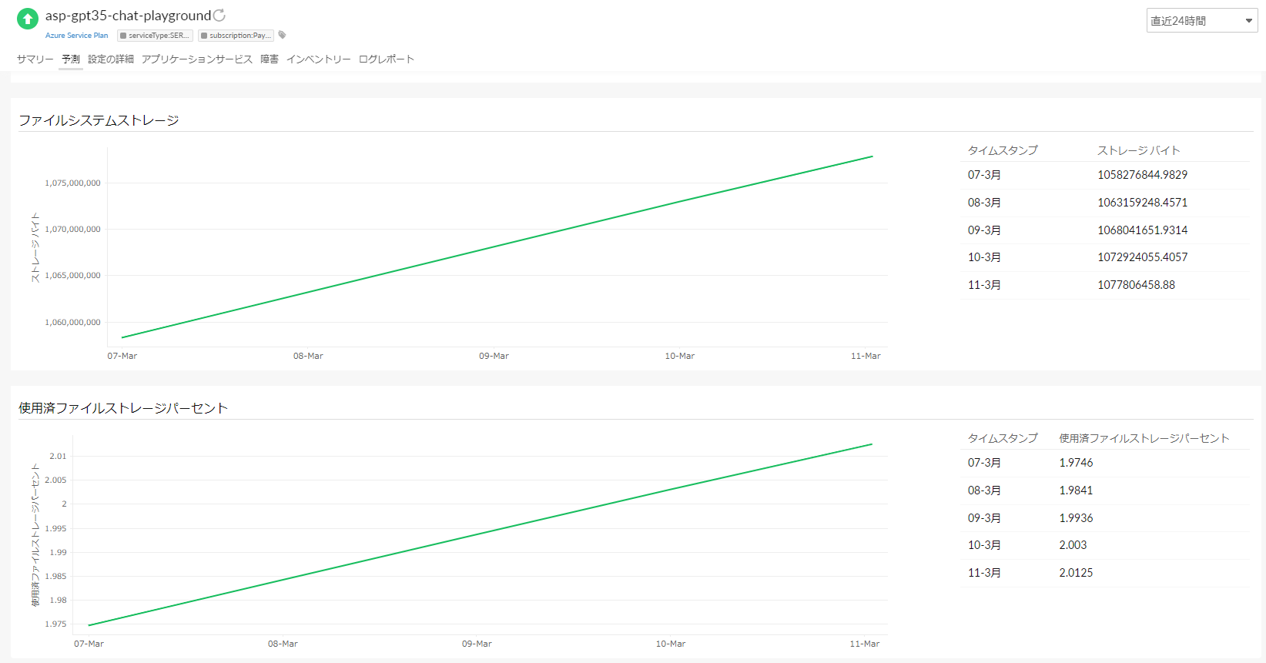
レポート
レポートを使用して、監視リソースの様々なデータを表示できます。
Azure Appサービスプラン監視レポートの表示方法は次のとおりです。
- 画面左下の[レポート]を表示します。
- [Azure Service Plan]を選択します。
[可用性サマリーレポート]、[パフォーマンスレポート]などから表示したいレポートを選択します。
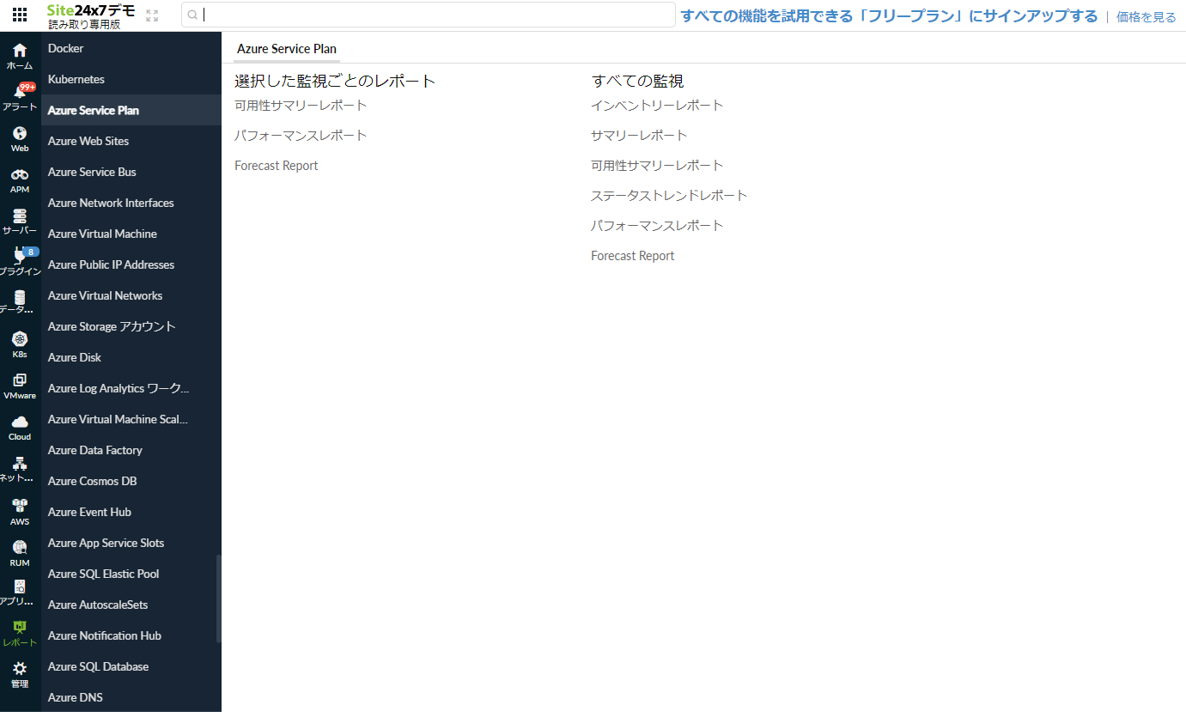
[サマリー]タブからレポートを表示することも可能です。
- Azure Appサービスプラン監視画面で[サマリー]タブに移動し、[可用性]または[ダウン]のデータをクリックすることで、可用性サマリーレポートを表示します。
- また、各データグラフ名のアイコンをクリックすることで、パフォーマンスレポートを表示できます。
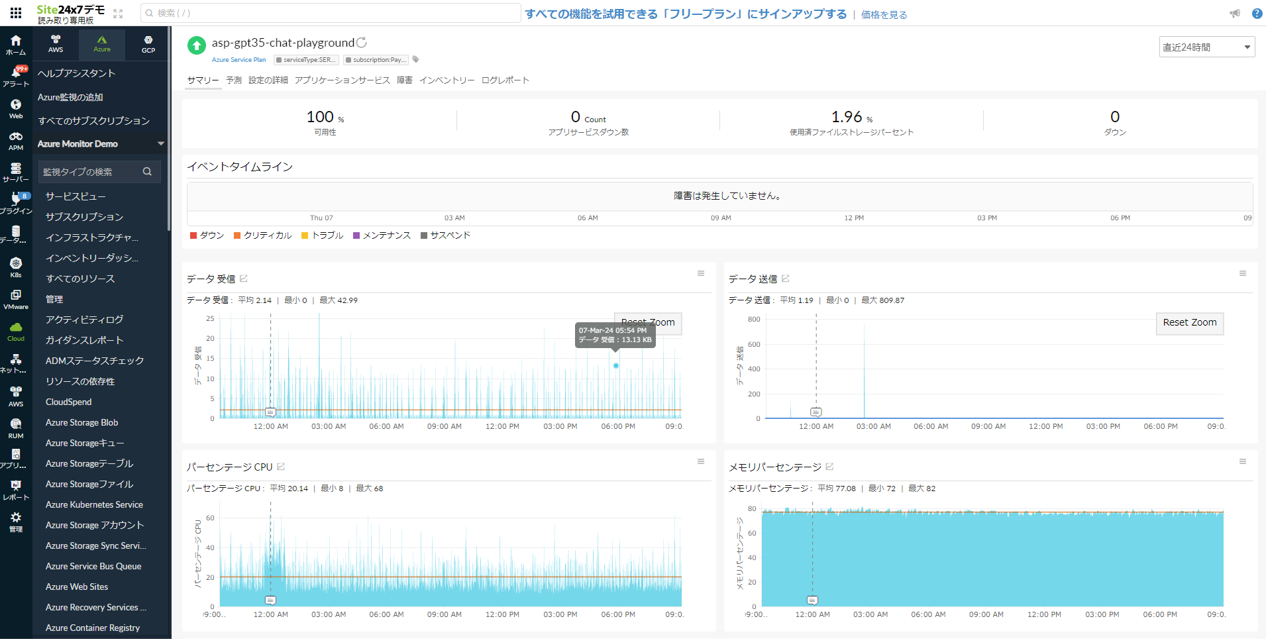
関連ガイド